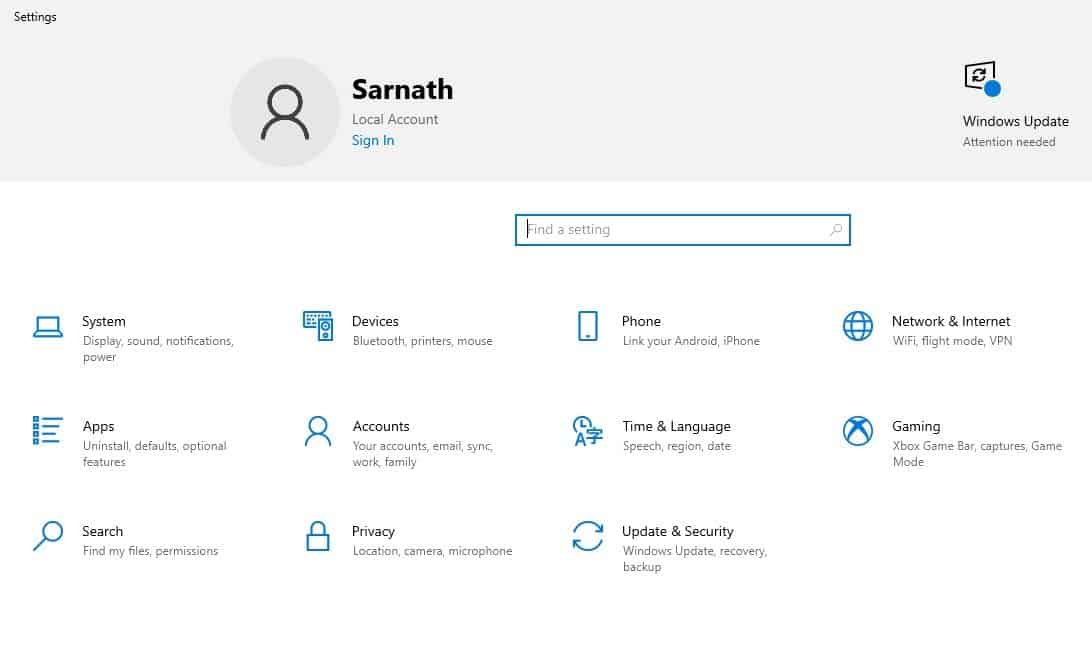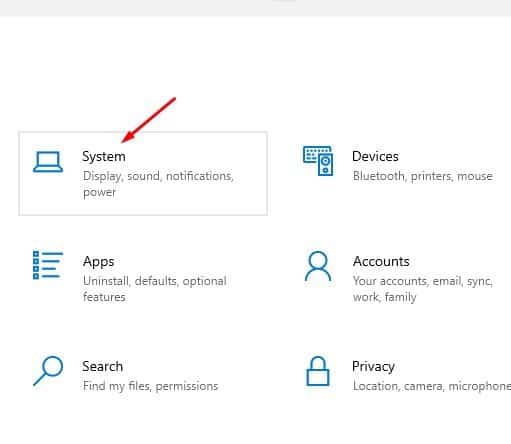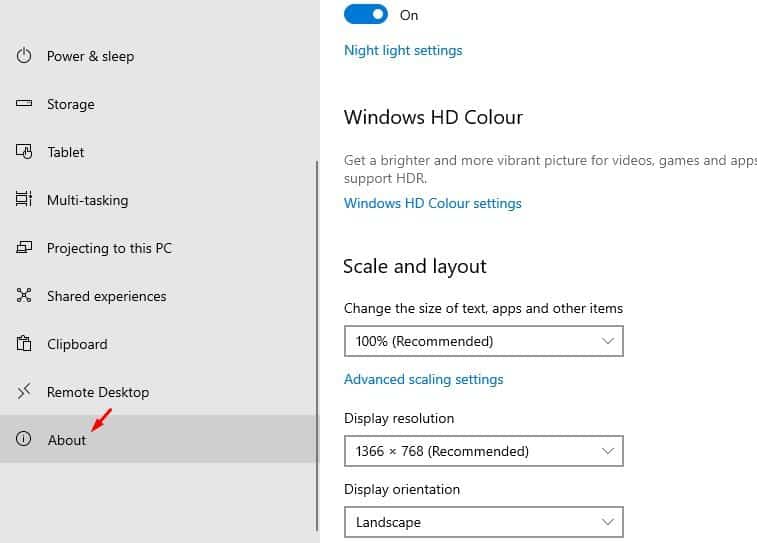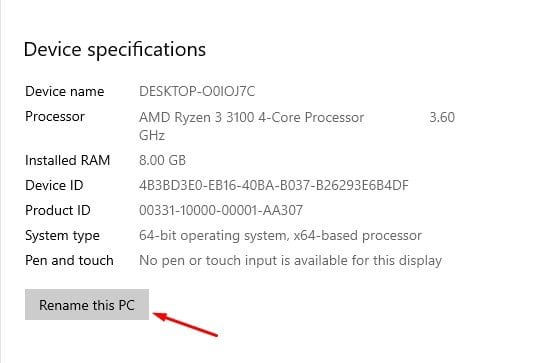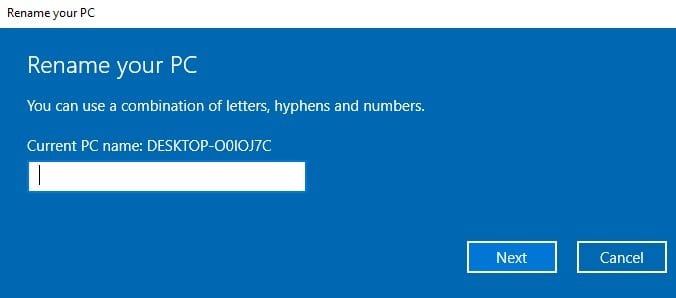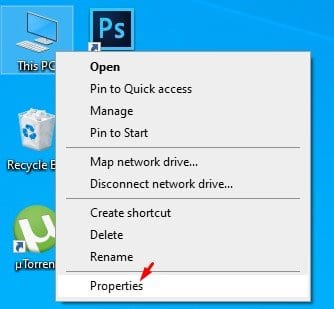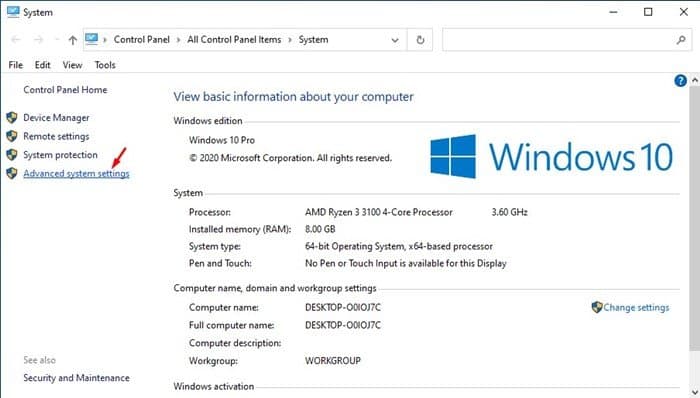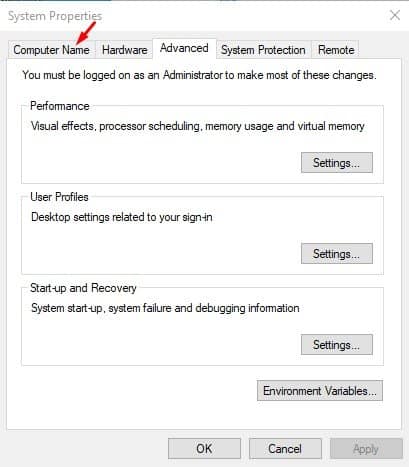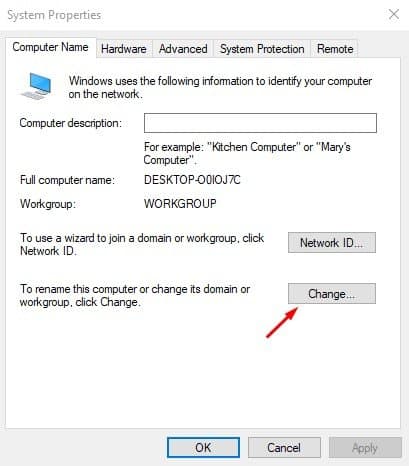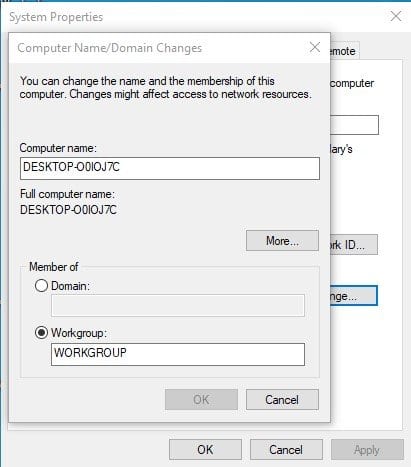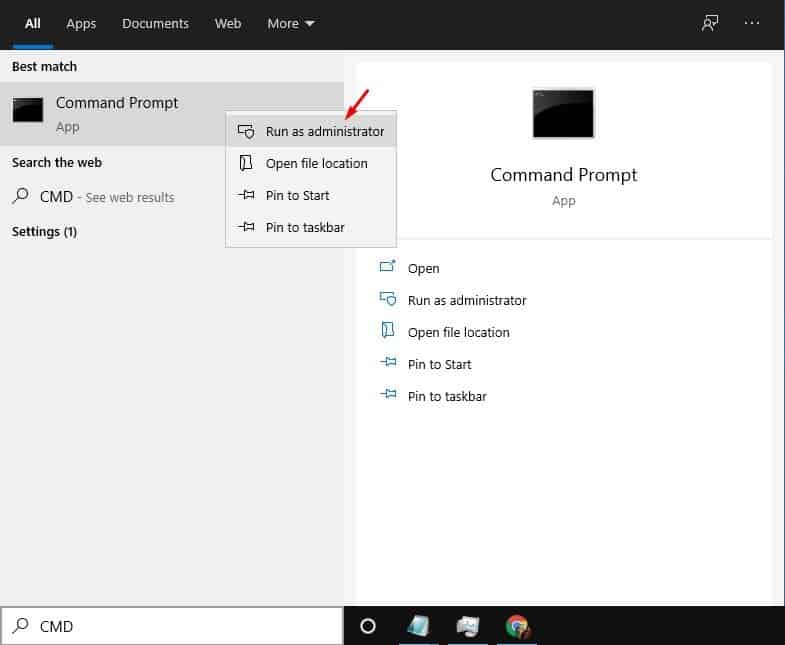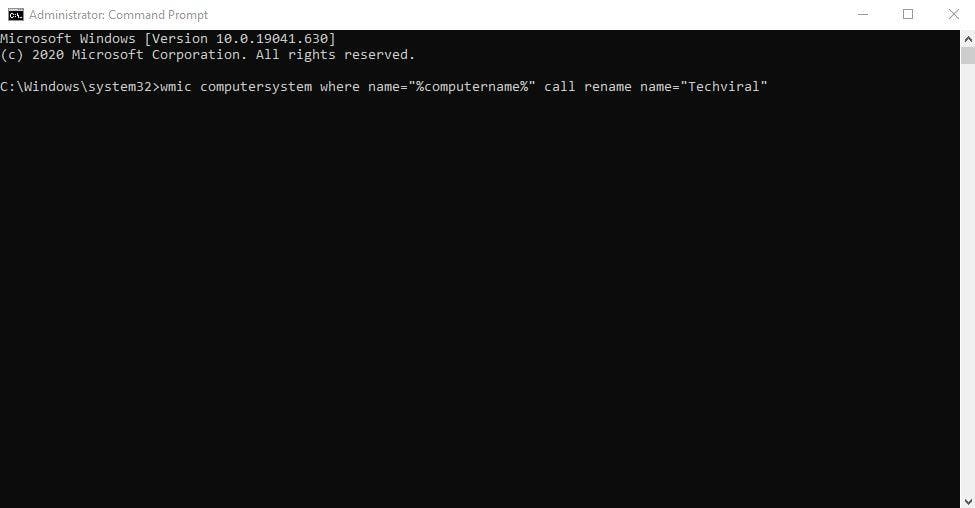Fomba 3 tsara indrindra hanovana ny anaran'ny solosaina Windows 10!
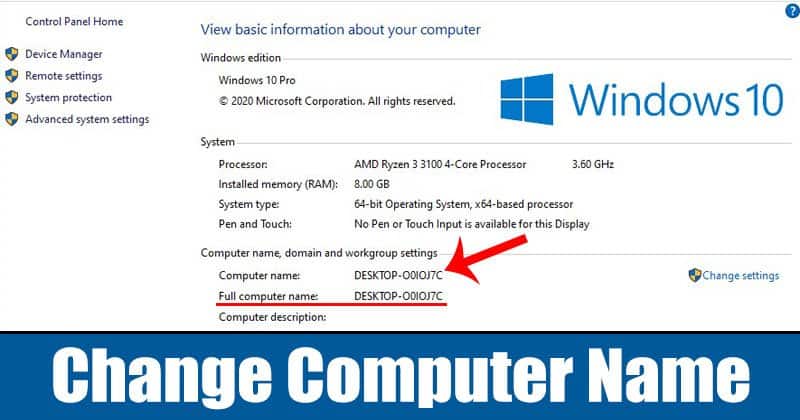
Raha vao nividy solosaina na solosaina vaovao efa misy Windows 10 napetraka ianao dia mety ho taitra raha mianatra ny anarana default ho an'ny solosainao. Ny anarana default ho an'ny Windows 10 dia toa hafahafa matetika. Matetika izy ireo dia ahitana litera sy isa kisendrasendra, izay sarotra tadidina.
Raha manana fitaovana maro ao an-trano toy ny desktop, smartphone, tablette, solosaina finday ary ireo fitaovana ireo dia mifandray amin'ny tambajotra tsy misy tariby, dia tsara kokoa ny manova ny anaran'ny solosaina. Ny fanovana ny anaran'ny solosaina dia hanamora ny fahafantarana ny solosainao ao amin'ny tambajotra.
Fomba 3 hanovana ny anaran'ny solosainao Windows 10
Mariho fa ny anaran'ny solosaina no resahina eto fa tsy ny anaran'ny kaonty mpampiasa. Maro ny mpampiasa no very hevitra eo amin'ny roa. Ity lahatsoratra ity dia hizara torolàlana amin'ny antsipiriany momba ny fanovana ny anaran'ny solosaina Windows 10. Andeha hojerentsika.
1. Ampiasao ny Windows Settings
Eny, azonao atao ny mampiasa ny fampiharana Windows Settings hanovana ny anaran'ny solosainao Windows 10. Araho ireo dingana tsotra omena etsy ambany.
Dingana 1. Voalohany, tsindrio Windows Key + I Ao amin'ny solosainao hanokatra Settings.
Dingana 2. Ao amin'ny Settings, kitiho "ny rafitra".
Dingana 3. Ao amin'ny tontonana havanana, safidio "Manodidina".
Dingana 4. Eo ambanin'ny fizarana About, tsindrio ny safidy "Anova anarana ity solosaina ity" .
Dingana 5. Ampidiro ny anaran'ny solosaina vaovao Ary ampidiro ny tenimiafina amin'ny kaonty administratera.
Ity dia! vita aho. Hovana ny anaran'ny solosaina. Avereno fotsiny ny solosainao
2. Ampiasao ny fananan'ny rafitra
Raha toa ka tsy afaka manova ny anaran'ny solosaina avy amin'ny Windows 10 ianao, dia mila mampiasa System properties ianao. Araho ny dingana omena etsy ambany.
Dingana 1. Voalohany, tsindrio havanana "Ity PC ity" ary safidio "Ny toetra".
Dingana 2. Ao amin'ny tontonana havanana, safidio "Fikirana rafitra mandroso"
Dingana 3. Eo ambanin'ny System properties, safidio "Anaran'ny ordinatera".
Dingana 4. Tsindrio izao ny bokotra "Fiovana" Araka ny aseho amin'ny pikantsary.
Dingana 5. Ampidiro ny anarana vaovao ary tsindrio "OK".
Ity dia! vita aho. Avereno indray izao ny solosainao, ary hovana ny anaran'ny rafitra.
3. Mampiasà Command Prompt
Eny, azonao atao koa ny mampiasa ny Windows 10 Command Prompt hanovana ny anaran'ny rafitra. Noho izany, mila manao baiko tsotra ianao. Araho fotsiny ny dingana omena etsy ambany.
Dingana 1. Voalohany indrindra, tadiavo ny CMD ao amin'ny Start Menu. Tsindrio havanana amin'ny CMD ary mifidiana "Run as administrator".
Dingana 2. Ao amin'ny command prompt, ampidiro ny baiko nomena. Na izany aza, aoka ho azo antoka fanoloana lahatsoratra "anaran'ny solosaina" miaraka amin'ny anarana tianao homena.
wmic computersystem where name="%computername%" call rename name="Computer-Name"
Rehefa vita izany dia avereno indray ny solosainao mba hampiharana ireo fanovana. Aorian'ny famerenana indray dia ho hitanao ny anarana vaovao Windows 10.
Koa ireto ny fomba tsara indrindra hanovana ny anaran'ny solosaina Windows 10. Manantena aho fa hanampy anao ity lahatsoratra ity! Mba zarao amin'ny namanao koa. Raha manana fisalasalana momba izany ianao dia ampahafantaro anay ao amin'ny boaty fanehoan-kevitra etsy ambany.